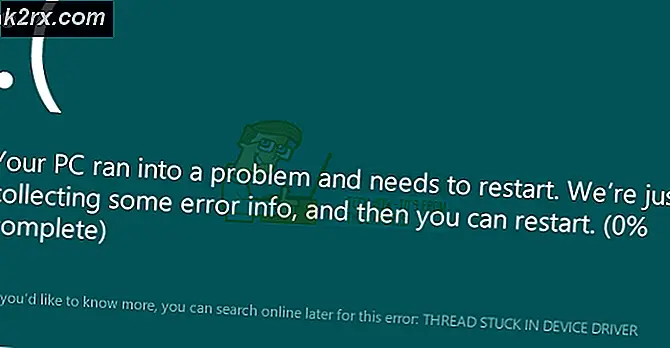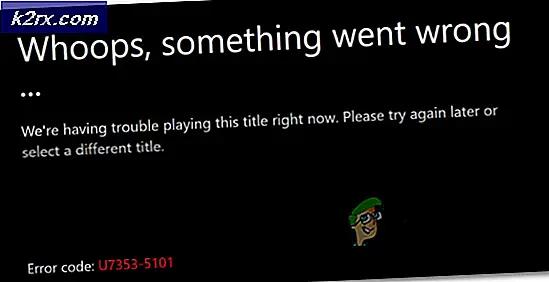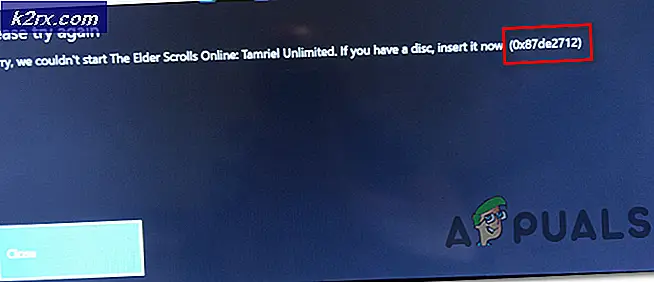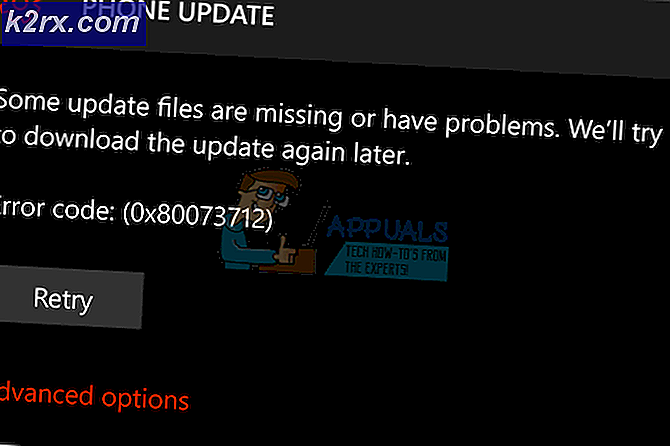วิธีการเริ่มการพัฒนาแอนดรอยด์ใน Visual Studio 2017
ผู้ที่ชอบแอนดรอยด์โดยเฉพาะโปรแกรมเมอร์ทราบว่ามีปัญหาการขาดแคลนซอฟต์แวร์เพื่อสร้างแอนดรอยด์แอนดรอยด์ไม่ว่าจะเป็น Android Studio เครื่องมือสำหรับสร้างแอปพลิเคชันไฮบริดเช่น PhoneGap หรือ ไม่จำเป็นต้องใช้การเขียนโปรแกรมใด ๆ ที่จำเป็น สำหรับผู้สร้างแอพพลิเคชันแบบ WYSIWYG เช่น Tiggzi เนื่องจาก Android เป็นโอเพนซอร์สระบบปฏิบัติการที่ใช้ Linux บางคนอาจไม่ทราบว่า Visual Studio ของ Microsoft มีการสนับสนุนด้านการพัฒนาแอนดรอยด์สักระยะหนึ่งแล้ว แต่ตอนนี้ Microsoft เริ่มที่จะพูดถึงเรื่องนี้มากขึ้นเท่านั้น
การอัพเดต Visual Studio ในช่วงไม่กี่สัปดาห์ที่ผ่านมาได้เพิ่มความเข้ากันได้ของ Linux และ Mac และ Microsoft ยังได้เปิดตัว Xamarin Live ซึ่งเป็นเครื่องมือสำหรับการทดสอบและแก้จุดบกพร่องแอพพลิเคชัน Android โดยไม่มีโปรแกรมจำลอง นี่อาจเป็นก้าวสำคัญสำหรับนักพัฒนาแอนดรอยด์ที่ใช้ Windows
เมื่อเทียบกับ IDE อื่น (สภาพแวดล้อมการพัฒนาแบบบูรณาการ) Visual Studio มีข้อดีและข้อเสียของตัวเอง Visual Studio มีการสนับสนุนการพัฒนาข้ามแพลตฟอร์มที่น่าทึ่งสำหรับผู้เขียนโปรแกรม C ++ และเป็น Windows IDE แบบเดิมทำให้ไม่ต้องยุ่งยากกับผู้ที่ไม่ได้ใช้งานระบบ Linux ในการเริ่มต้นใช้งาน ข้อบกพร่องจะเป็นความอุดมสมบูรณ์ของ GUIDs และการดีบักช้ากว่า IDE อื่น ๆ แต่ถ้าคุณสนใจในการพัฒนาแอพพลิเคชันที่ใช้ CPU มากใน C ++ Visual Studio เป็น IDE ที่คุ้มค่ากับราคาของมัน
วิธีการติดตั้ง Visual Studio บน Windows
ที่ต้องการ:
Visual Studio 2017
Xamarin Live [ไม่บังคับ]
ดาวน์โหลดแพคเกจโปรแกรมติดตั้ง Visual Studio และเมื่อคุณเปิดใช้งานระบบจะถามคุณว่าต้องการติดตั้งส่วนประกอบใด สำหรับการพัฒนาแอนดรอยด์ให้ดูที่ ภาระงาน และเลือก การพัฒนาโทรศัพท์มือถือด้วย C + + จากนั้นเลือก การพัฒนาแอนดรอยด์
Visual Studio จะติดตั้งตัวแก้ไข Visual Studio, C + + ดีบักเครื่องมือสร้างต่างๆของ Android คอมไพเลอร์และทรัพยากรที่จำเป็นอื่น ๆ นอกจากนี้คุณยังสามารถติดตั้ง Google Android Emulator จากภายในโปรแกรมติดตั้ง Visual Studio แต่ Xamarin Live ก็คุ้มค่าที่จะพิจารณาว่าเป็นแอปที่รันบนโทรศัพท์ Android ของคุณและสามารถเชื่อมต่อกับทรัพยากรของ Visual Studio เพื่อให้สามารถแสดงตัวอย่างและแก้ไขข้อบกพร่องของ Visual แอปสตูดิโอโดยตรงบนโทรศัพท์ Android ของคุณ
การพัฒนา Android C ++ ด้วย Visual Studio
เรียกใช้ตัวแก้ไข Visual Studio และไปที่ File > New > Project > Visual C ++ > Cross Platform > Android ตั้งชื่อแอปของคุณและกด ตกลง
PRO TIP: หากปัญหาเกิดขึ้นกับคอมพิวเตอร์หรือแล็ปท็อป / โน้ตบุ๊คคุณควรลองใช้ซอฟต์แวร์ Reimage Plus ซึ่งสามารถสแกนที่เก็บข้อมูลและแทนที่ไฟล์ที่เสียหายได้ วิธีนี้ใช้ได้ผลในกรณีส่วนใหญ่เนื่องจากปัญหาเกิดจากความเสียหายของระบบ คุณสามารถดาวน์โหลด Reimage Plus โดยคลิกที่นี่จากจุดนี้คุณสามารถเลือกเทมเพลตที่ต้องการใช้งานได้มีให้เลือกมากมาย แต่แอปพลิเคชันที่ใช้งานกราฟิกมากที่สุดจะไปพร้อมกับเทมเพลตแอปพลิเคชันเนที ฟแอ็พพลิเคชัน (Android)
คุณจะได้รับเมนูโซลูชัน Explorer - มีสองโครงการที่สามารถใช้ได้ที่นี่ซึ่ง ได้แก่ :
MyAndroidApp.NativeActivity - ข้อมูล นี้มีข้อมูลอ้างอิงทั้งหมดและโค้ดกาวที่คุณต้องการสำหรับใช้งานแอปของคุณในฐานะกิจกรรม Android โดยทั่วไป
MyAndroidApp.Packaging - ประกอบด้วย AndroidManifest.xml และ build.xml และจะรวมแอปของคุณไว้ในไฟล์. apk เพื่อติดตั้งบนอุปกรณ์แอนดรอยด์
ฉันจะไม่นำคุณไปสู่ การเขียนโค้ด แอป แต่หลังจากที่คุณสร้างโครงการแล้วคุณสามารถไปที่เมนู แพลตฟอร์มโซลูชัน และเลือกสถาปัตยกรรมอุปกรณ์ที่คุณกำลังคอมไพล์แล้วกด F5 เพื่อเรียกใช้แอพใน emulator ที่คุณเชื่อมต่อกับ Visual Studio หรือส่งไปที่ Xamarin Live บนอุปกรณ์ของคุณเพื่อดูตัวอย่างและแก้จุดบกพร่องที่นั่นแทน
การแก้ไขและดีบักโค้ด Java
หากคุณต้องการแอปบนจาวาแทน C ++ คุณจะต้องใช้ Visual Studio Java Language Service สำหรับ Android ซึ่งจะทำให้โปรแกรมแก้ไขข้อความสามารถปรับสีสตริง Java ของคุณได้ เมื่อคุณแก้ไขโค้ด Java เสร็จแล้วคุณสามารถเข้าไปในเมนูแก้ไขข้อบกพร่องของ Visual Studio และเลือก Java Only จากเมนู Debug Type
การเชื่อมต่อ Xamarin Live กับ Visual Studio
หากคุณต้องการดูตัวอย่างและแก้ปัญหาแอปพลิเคชันโดยตรงบนโทรศัพท์ Android ของคุณแทนที่จะใช้โปรแกรมจำลอง Xamarin Live เหมาะสำหรับคุณ
ขั้นแรกคุณต้องติดตั้งแอป Xamarin Live จาก Google Play ลงในอุปกรณ์แอนดรอยด์ของคุณ จากนั้นคว้า Xamarin Updater สำหรับ Visual Studio 2017 และติดตั้งลงในเครื่องคอมพิวเตอร์ของคุณ
ตอนนี้คุณจะต้องสร้างแอป Android เป็น โครงการ Xamarin และคุณจะได้รับแจ้งให้จับคู่อุปกรณ์ผ่านบาร์โค้ด QR บนหน้าจอ
เมื่อคุณต้องการส่งแอปพลิเคชันของคุณไปยัง Xamarin Live เพื่อทดสอบบนอุปกรณ์ของคุณเพียงแค่เลือกปุ่ม Run จากภายใน Visual Studio และเลือกหนึ่งในตัวเลือกต่อไปนี้:
Start Without Debugging: ช่วยให้คุณสามารถแก้ไขแอปพลิเคชันได้โดยตรงบนอุปกรณ์ของคุณและแอปพลิเคชันจะเริ่มทำงานใหม่เมื่อมีการเปลี่ยนแปลงและทำรหัสเปลี่ยนแปลง
เริ่มแก้จุดบกพร่อง: ช่วยให้คุณสามารถตรวจสอบตัวแปรและจุดพักของแอปได้ แต่รหัสไม่สามารถแก้ไขได้
Live Run Current View: ที่ นี่คุณสามารถแก้ไข app ภายใน Visual Studio และดูการเปลี่ยนแปลง app บนหน้าจอคอมพิวเตอร์ของคุณ โดยทั่วไปจะสตรีมหน้าต่าง Xamarin Live app ไปยังเดสก์ท็อปของคุณ
ทั้งหมดนี้สำหรับคู่มือนี้! ไม่ควรถือครองมือของคุณและเดินผ่าน การเขียนโค้ด แอปโดยไม่มีอะไรเพิ่มมากขึ้น คุณอาจสนใจหัวข้อเรื่องต่าง ๆ ต่อไปนี้แม้ว่า:
วิธีการสร้างแอป Android ขั้นพื้นฐานใน Phonegap
วิธีสร้างรอมที่กำหนดเองจากโครงการโอเพ่นซอร์ส Android จุด 2
PRO TIP: หากปัญหาเกิดขึ้นกับคอมพิวเตอร์หรือแล็ปท็อป / โน้ตบุ๊คคุณควรลองใช้ซอฟต์แวร์ Reimage Plus ซึ่งสามารถสแกนที่เก็บข้อมูลและแทนที่ไฟล์ที่เสียหายได้ วิธีนี้ใช้ได้ผลในกรณีส่วนใหญ่เนื่องจากปัญหาเกิดจากความเสียหายของระบบ คุณสามารถดาวน์โหลด Reimage Plus โดยคลิกที่นี่